
こんにちは、Yotchanです。
本日は憧れのクラムシェルモードを導入したものの1日で普通のスタンドに戻した話をしたいと思います。
Parallelsとの相性が悪すぎました。
クラムシェルモードとは

Mac ノートブックの内蔵ディスプレイを閉じて、外付けのディスプレイやプロジェクタをつないで使うことができます。この内蔵ディスプレイを閉じた使用形態を「クラムシェルモード」と呼びます。
https://support.apple.com/ja-jp/HT201834
クラムシェルモードとはMacBookシリーズを閉じた状態で外部ディスプレイに出力して利用する方法のことを指します。
この形態でMacBookを利用するとデスクの上がスッキリする上にカッコイイということで個人的に密かに憧れていました。
そこで、先日ようやくクラムシェルスタンドを購入して試してみたのですが1日で断念せざるを得ませんでした。
無念也・・・。
クラムシェル時にParallelsが起動しない
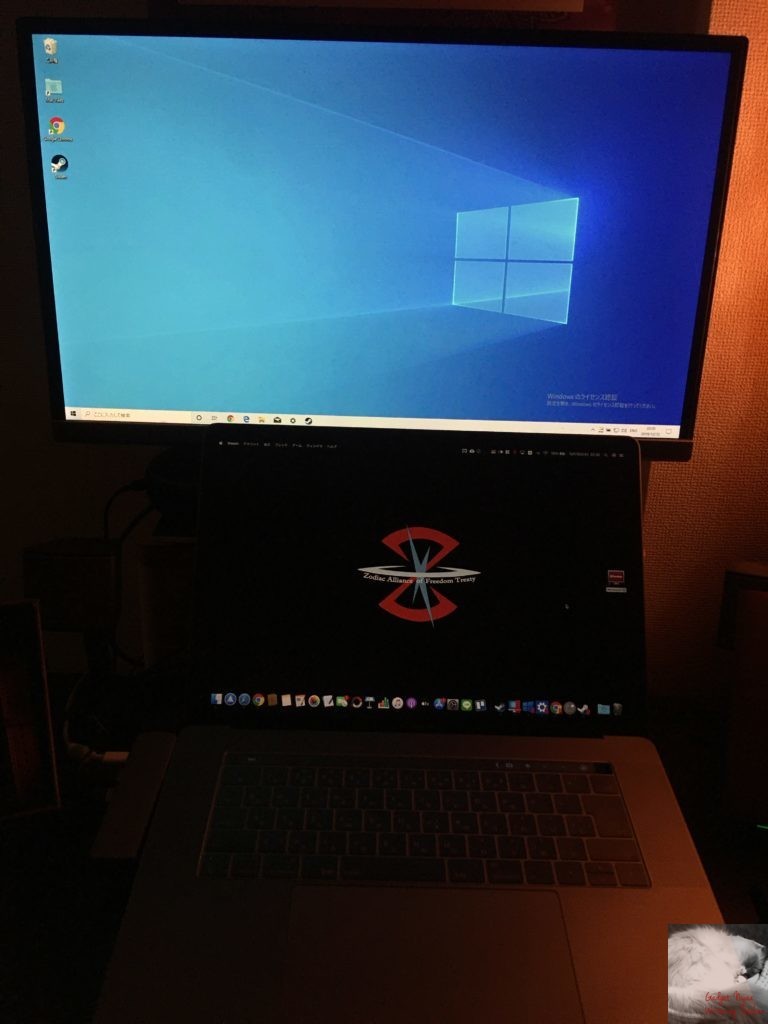
私のMacBook Proの主な用途の一つにParallels上のWindowsでSteamで購入したゲームをプレイするといったものがあります。
クラムシェルモードでデスクがスッキリしたので早速ゲームをプレイしようとParallelsを起動すると・・・。
なぜかずっと読み込み中でParallelsが起動しません。
再起動してみても結果変わらずでParallelsのデータが破損したかとも思いましたが、念のため再起動後にクラムシェルモードにせずMacの蓋を開けた状態でParallelsを起動してみました。
すると、Parallelsは今までの不調が嘘のようにあっさりと立ち上がりました。
ここでParallelsが起動しない問題がクラムシェルモードにあるのではないかと踏んだ私は再度クラムシェルモードでParallelsを起動しました。
結果、再びParallelsが起動せず原因はクラムシェルモードにあることが判明しました。
ParallelsがダメならBootCamp

Parallelsがクラムシェルモードで使えないならBootCampならどうだということでBootCampを実行しようと思いましたが、ここで衝撃の事実が判明。
なんと、クラムシェルモード中に外部キーボードからMacの電源オンができないそうです。
通常の仕様であればシャットダウンせずにスリープモードにしておけば外部キーボードから簡単に電源を点けることができるので問題ありませんが、今回はそういうわけにもいきません。
BootcampでWindowsを実行するためにはシャットダウン後にcmpキーを押しながら電源をつけて起動ディスクを選択する必要があります。
この作業を行う際に外部キーボードから電源をオンにできない関係上、BootCampを実行するためにはわざわざMacBookをスタンドから外して開いて電源をオンにするという工程を行わねばなりません。
これが非常に面倒でMacのクラムシェルモードとBootCampの相性は最悪です。
起動ディスクを設定でWindows側に設定しても良いのですが、毎回ゲームをするわけではないのでmacOS起動時にどのみちスタンドから外す必要があるので本質的な解決策とはいえません。
あちらを立てればこちらが立たずといった状況ですね。
まとめ

憧れのクラムシェルモードでしたが、Windows環境を利用しようとすると断念せざるを得ませんでした。
結局は普通のスタンドに落ち着くことになりそうです。
外部キーボードから電源を点けることさえできれば・・・。
合わせて読みたい記事
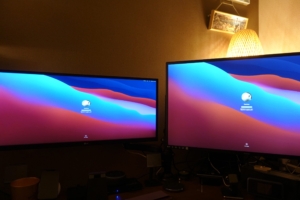







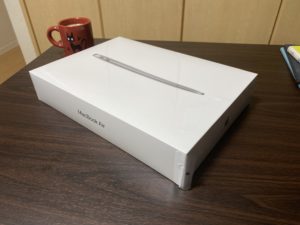



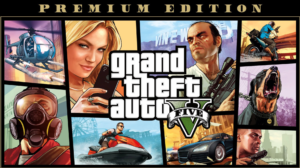


コメント
コメント一覧 (2件)
私のMacBook Proではクラムシェルモードで問題なくParallelsが起動しています。
色々試されると良いかもしれませんね。
そうなんですね!羨ましい限りです。初期化すれば改善するのかもしれませんが、そこまでするのも面倒なのでズルズルとこのままいきそうです・・・。